Моя любимая программа работает
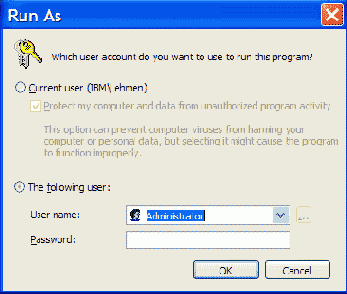
Выбираем нужного пользователя (администратора или кого-нибудь с администраторскими полномочиями), вводим пароль, и всё. Если не охота делать это каждый раз, можно создать CMD файлик, и запускать его. Для запуска программы под другим пользователем из командной строки служит команда runas, с доступными опциями которой можно ознакомиться набрав runas /?.
Но даже при использовании CMD файла, всё равно придётся вручную вводить пароль для соответствующего пользователя. Что бы полностью автоматизировать загрузки, придётся воспользоваться следующей методикой. Входим в систему под аккаунтом администратора, запускаем regedit.exe, в разделе HKLM/SOFTWARE находим подраздел нужной программы. Затем в пункте Permissions, появляющемся по правому клику мышки, выставляем полный доступ на эту ветвь реестра для пользователя или группы пользователей, которые будут с ней работать. Если программа использует кроме раздела HKLM реестра ещё и раздел HKCU, нужно запустить под аккаунтом администратора Редактор реестра (regedit.exe). Hаходим ветку HKEY_CURRENT_USER\SOFTWARE\Имя_компании\Имя_программы (иногда встречатся только раздел Имя_компании, в котором хранятся параметры для нескольких программ этого производителя) и выбираем её. Затем с помощью меню "Реестр" ("Registry") экспортируем выбранную ветвь в файл. При выборе пути сохранения файла учтите его доступность для других пользователей. Перегрузившись под обычным пользователем, импортируйте полученный файл. Для этого достаточно дважды щелкнуть по *.reg файлу в Проводнике и ответить "Да" ("Yes") на запрос об импорте файла в реестр, и подтвердить выполнение операции (Ok). После перезагрузки компьютера программа должна работать и под этим аккаунтом.
Кроме того, некоторые программы (например, Windows Commander) создают свои *.ini-файлы. Обычные пользователи имеют разрешение "Read" на эти файлы. Для корректной работы программ нужно добавить разрешение "Modify" ("Изменение"). Редко, но все же иногда требуется разрешение "Write" ("Запись") на *.exe файл программы. Этим отличилась, например, популярная программа ReGet. В свойствах ярлыка программы можно выставить галочку "Запускать от имени другого пользователя". Тогда при запуске программы можно будет ввести логин и пароль администратора (правда, для этого их нужно знать ;)) Аналогичного эффекта можно добиться с помощью cmd-файла, в котором пишем: runas /profile / user:machinename\administrator [полный путь к *.exe файлу] где machinename - имя вашей машины; если в пути к файлу программы есть пробелы, то его необходимо заключить в кавычки. Теперь, при запуске этого cmd-файла, будет также спрашиваться пароль администратора.
